Kaip prijungti „Alexa“ prie „LG Smart TV“.
Ką žinoti
- Pirmiausia atsisiųskite LG ThinQ programą ir nustatykite ją savo televizoriui.
- Tada atidarykite Amazon Alexa programą ir eikite į Įrenginiai > Papildyti > Pridėti įrenginį > televizorius > LG > Kitas >
- Dabar televizoriui valdyti galite naudoti programą „Alexa“.
Šiuo metu negalite prijungti „Amazon“ skaitmeninio asistento „Alexa“ (arba Ziggy) į savo LG išmanųjį televizorių, bet galite priversti juos kalbėti per kelias programas. Štai ką daryti, nesvarbu, ar naudojate „iOS“, ar „Android“.
Kaip prijungti „Alexa“ prie „LG Smart TV“?
Priklausomai nuo „webOS“ versijos, kurioje veikia jūsų LG išmanusis televizorius, atlikite skirtingus veiksmus, kad prijungtumėte jį prie „Alexa“. Tačiau paprastai jums reikės dviejų programų, kad galėtumėte naudoti „Alexa“ su savo LG išmaniuoju televizoriumi: „Amazon“ ir „LG“. Tačiau norėdami juos susieti, turėsite atlikti skirtingus veiksmus.
-
Pirmiausia patikrinkite, kurią webOS versiją naudojate; eikite į vieną iš šių (atsižvelgiant į jūsų „webOS“ versiją):
- Nustatymai > Generolas > Įrenginiai > televizorius > TV informacija.
- Nustatymai > Visi nustatymai > Palaikymas > TV informacija.
-
Jūsų „webOS“ versija nustato tolesnius veiksmus.
- WebOS 4.0: Nuo Namai televizoriaus ekrane, paleiskite Nustatykite televizorių, skirtą „Amazon Alexa“. programą ir pereikite prie toliau pateikto 12 veiksmo.
- WebOS 4.5: Eiti į Nustatymai > Ryšys > Nuoroda į valdymo balsu įrenginius, tada pereikite prie 12 veiksmo.
- WebOS 5.0: Jei turite tokį garsiakalbį kaip „Amazon Echo“, eikite į Pagrindinis prietaisų skydelis > Nustatymai > Nuoroda į Smart Speaker viršutiniame dešiniajame kampe. Pradiniame ekrane paleiskite „Pagrindinis prietaisų skydelis“ ir eikite į Nustatymai > Susiekite su išmaniuoju garsiakalbiu savo LG televizoriuje. Kitu atveju pereikite prie 3 veiksmo.
- WebOS 6.0: pereikite prie 3 veiksmo ir vadovaukitės 11 veiksmo pastaba.
-
Atsisiųskite LG ThinQ programa jūsų telefone:
iOSAndroid Jei dar neturite LG paskyros, vadovaukitės programoje pateiktomis instrukcijomis. Taip pat galite naudoti savo Google paskyrą arba Apple ID, priklausomai nuo platformos.
Bakstelėkite pliuso ženklas baltame stačiakampyje, kad pradėtumėte pridėti naują produktą.
-
Kitame ekrane yra trys parinktys:
- Nuskaityti QR: naudokite televizoriaus kodą, kad prisijungtumėte naudodami telefono kamerą.
- Ieškoti netoliese: naudokite „Bluetooth“, kad rastumėte savo televizorių.
- Pasirinkite Rankiniu būdu: pasirinkite konkretų televizorių iš sąrašo.
The Nuskaityti QR ir Ieškoti netoliese parinktys galimos tik televizoriams su šiomis parinktimis, bet jie atliks visą darbą už jus. Šios instrukcijos padės jums atlikti Pasirinkite Rankiniu būdu procedūra, kuri taikoma kiekvienam suderinamam įrenginiui.
-
Pagal Pasirinkite Rankiniu būdu, bakstelėkite televizorius.
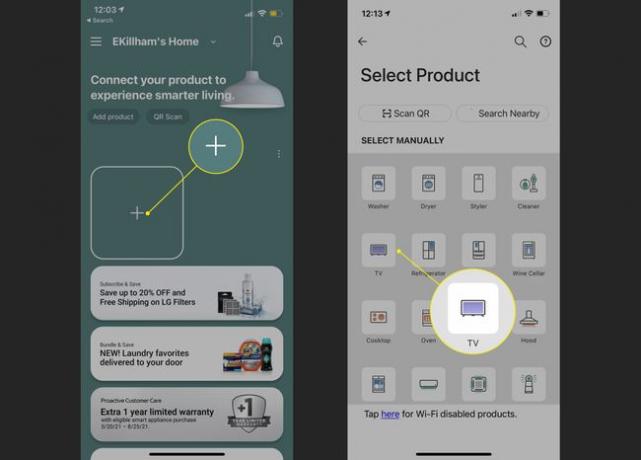
Programa bandys surasti jūsų televizorių; įsitikinkite, kad jis ir jūsų telefonas yra prijungti prie to paties tinklo. Kai pasirodys jūsų įrenginys, bakstelėkite jo pavadinimą.
-
Jūsų televizoriaus ekrane bus rodomas aštuonių skaitmenų skaičius; įveskite jį į programėlę.
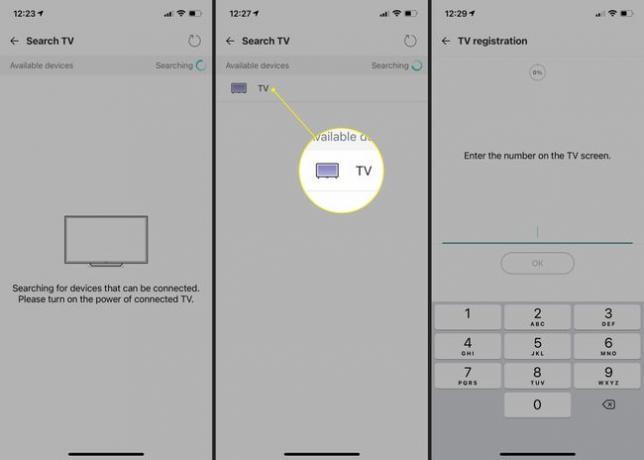
Atidžiai perskaitykite kitą teksto puslapį ir bakstelėkite Nuoroda.
-
Ekrane „Sveiki atvykę“ bus rodoma, kad jūsų televizorius užregistruotas programoje. Bakstelėkite Eiti namo tęsti.
Jei jūsų televizoriuje veikia „webOS 6“, pagrindiniame ekrane bakstelėkite televizoriaus kortelę ir pasirinkite > Nustatymai > Susieti LG ThinQ paskyrą.
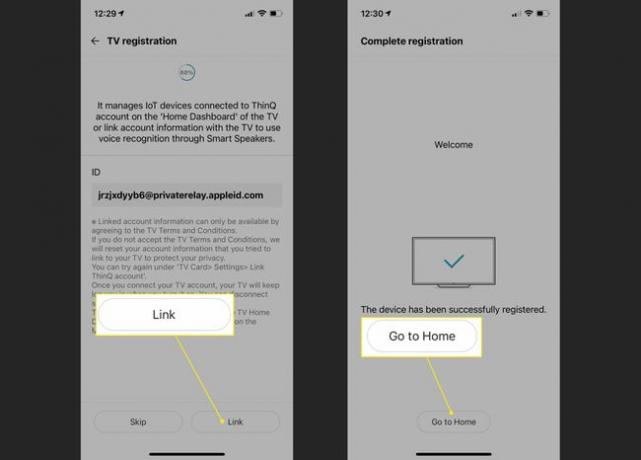
-
Dabar atsisiųskite Amazon Alexa programa:
iOSAndroid Prisijunkite prie programos naudodami „Amazon“ paskyrą.
Bakstelėkite Įrenginiai ekrano apačioje.
Pasirinkite pliuso ženklas viršutiniame dešiniajame kampe.
-
Pasirinkite Pridėti įrenginį.
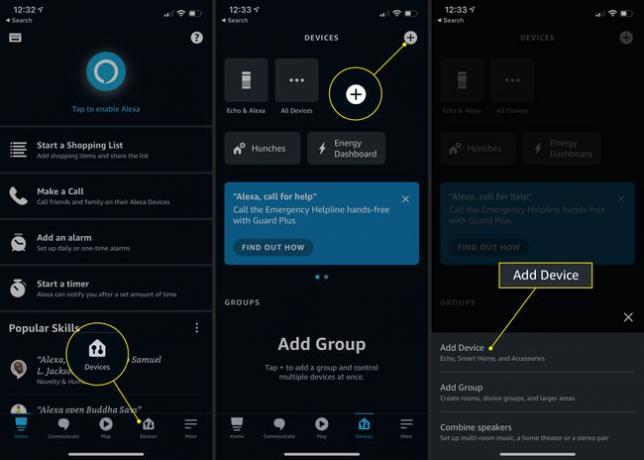
Slinkite žemyn ir bakstelėkite televizorius.
Pasirinkite LG.
-
Kitame ekrane pateikiamos instrukcijos, kaip nustatyti televizorių per LG programą, ką jau padarėte. Bakstelėkite Kitas.
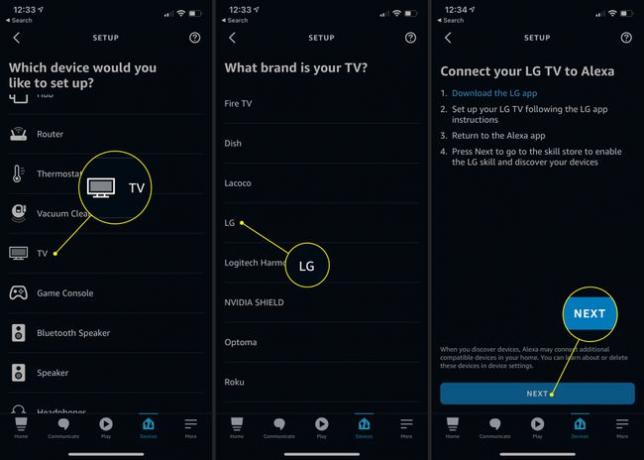
Pasirinkite Įgalinti naudoti įgyti Alexa įgūdžių ThinQ.
Prisijunkite prie savo LG paskyros naudodami bet kokį anksčiau pasirinktą būdą.
-
Bakstelėkite burbulą, kad sutiktumėte su paskyros susiejimo sąlygomis, tada pasirinkite Sutinku.
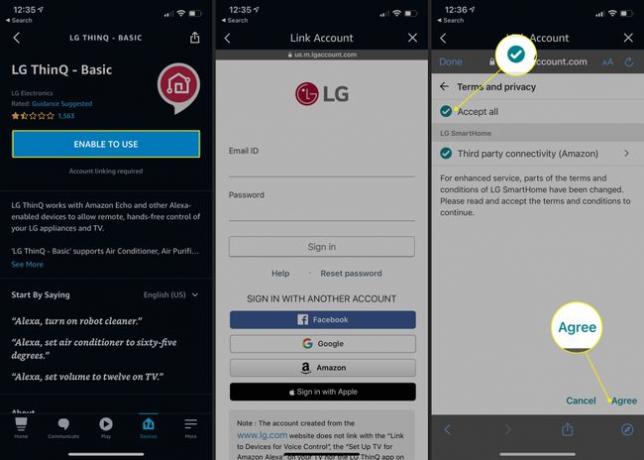
Kitame ekrane turėtų būti sėkmės pranešimas; bakstelėkite Uždaryti tęsti.
Bakstelėkite Atraskite įrenginius, o Alexa ieškos dalykų, prie kurių gali prisijungti.
-
Atsiras reklamjuostė, nurodanti, kad jūsų televizorius buvo prijungtas naudojant „ThinQ“ įgūdžius, o tada jis bus rodomas jūsų įrenginių sąraše.
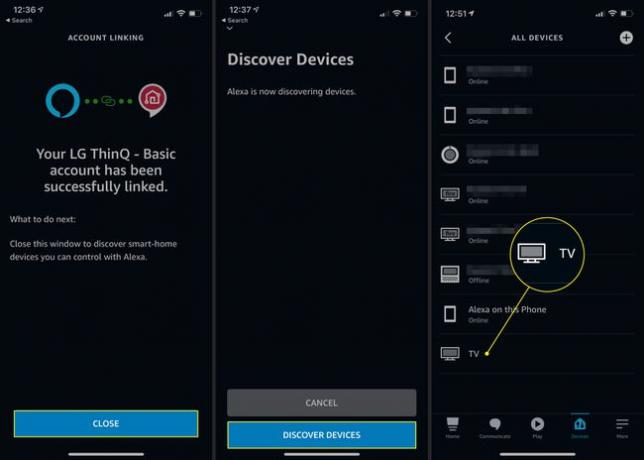
Čia galite naudoti „Alexa“ naudodami programą arba prijungtą garsiakalbį, norėdami valdyti televizoriaus maitinimą, garsumą, kanalą, vaizdo įrašų atkūrimą ir išvestį.
Kodėl „Alexa“ neprisijungs prie mano LG televizoriaus?
Gali tekti kelis kartus pabandyti gauti ThinQ arba Alexa programą, kad surastumėte televizorių. Patikrinkite šiuos dalykus, kad suteiktumėte jiems geriausią galimybę dirbti:
- Įsitikinkite, kad televizorius ir telefonas prijungti prie to paties tinklo; jūsų televizorius gali naudoti belaidį arba laidinį ryšį.
- Jūsų televizorius turi būti įjungtas, kad būtų aptiktas.
- Jei jau naudojate LG išmaniuosius prietaisus ar kitus įrenginius su Alexa, turite susieti tą pačią LG paskyrą su savo televizoriumi.
Ar mano LG televizorius suderinamas su „Alexa“?
Ar jūsų LG televizorius suderinamas su Alexa, ar ne, visiškai priklauso nuo programinės įrangos. Jei jūsų įrenginyje veikia bet kuri iš aukščiau išvardytų „webOS“ versijų – 4.0, 4.5, 5.0 arba 6.0, jis turėtų galėti prisijungti prie „Alexa“ pagal anksčiau pateiktas instrukcijas.
Kaip atsisiųsti „Alexa“ programą į „LG Smart TV“?
Nuo 6.0 versijos webOS LG išmanieji televizoriai neturi specialios Alexa programos. Jie tampa suderinami su Alexa tik naudojant ThinQ įgūdžius Alexa programoje. Tačiau jį nustatę neturėtumėte pastebėti jokio skirtumo tarp to, kaip valdote televizorių ir kaip naudojate kitus įrenginius, kuriuose palaikoma „Alexa“.
DUK
-
Kaip prijungti „Alexa“ prie išmaniojo televizoriaus?
Apskritai, norėdami prijungti „Alexa“ prie išmaniojo televizoriaus, atidarykite „Alexa“ programą savo išmaniajame telefone ir bakstelėkite Daugiau (trys eilutės) > Nustatymai. Pasirinkite TV ir vaizdo įrašai, tada pasirinkite konkretų išmaniojo televizoriaus prekės ženklą. Pasirinkite Įgalinti Skill, tada vykdykite nurodymus, kad prijungtumėte Alexa prie televizoriaus.
-
Kaip prijungti „Alexa“ prie „Vizio“ išmaniojo televizoriaus?
Jei turite „Vizio SmartCast“ televizorių, jūsų įrenginys sukurtas veikti su „Alexa“, o televizorių prijungsite prie „Vizio“ Amazon Alexa įgūdžių ir „myVIZIO“ paskyros. Norėdami pradėti, televizoriaus nuotolinio valdymo pulte paspauskite VIZIO mygtuką. Ekrane pasirodys programa „SmartCast TV Home“. Naudodami nuotolinio valdymo pultą eikite į Priedai, pasirinkite Gerai, tada pasirinkite Amazon Alexa ir vykdykite ekrane pateikiamas instrukcijas.
-
Kaip prijungti „Samsung“ išmanųjį televizorių prie „Alexa“?
Į prijunkite „Alexa“ ir „Samsung“ išmanųjį televizorių, nustatykite, ar jūsų televizoriuje yra integruota „Alexa“ (naujesni modeliai). Jei taip, sąrankos metu pasirinkite „Alexa“ kaip televizoriaus balso asistentą arba atidarykite televizoriuje integruotą „Alexa“ programą, kad pradėtumėte. Prisijunkite prie „Amazon“ paskyros, sutikite susieti paskyrą ir pasirinkite pažadinimo žodžio nustatymus. Senesniems „Samsung“ televizoriams atsisiųskite „Amazon Alexa“ ir „Samsung SmartThings“ išmaniųjų telefonų programėles. Pridėkite televizorių prie „SmartThings“ programos, „Alexa“ programoje įgalinkite „SmartThings“ įgūdžius ir vykdykite nurodymus.
